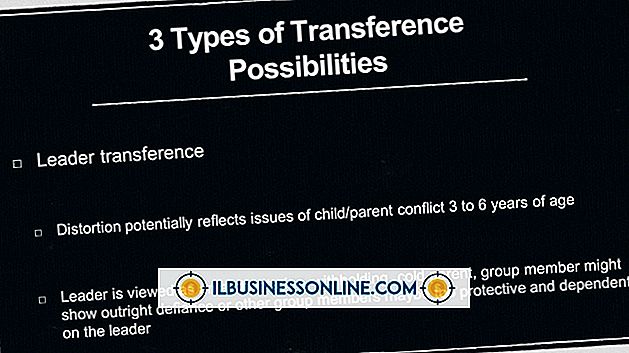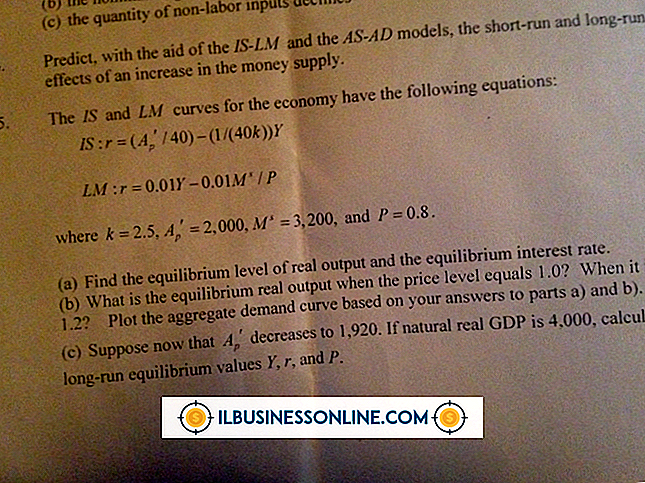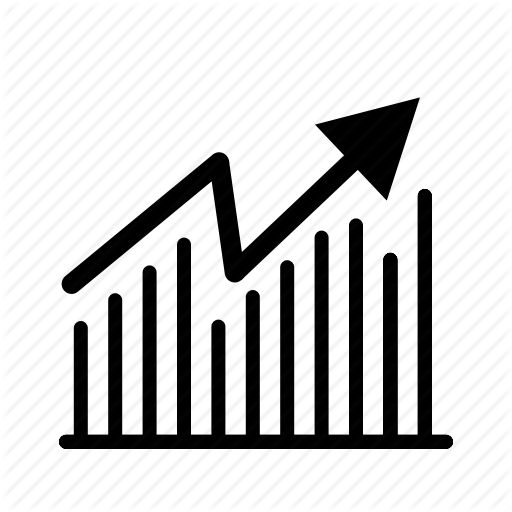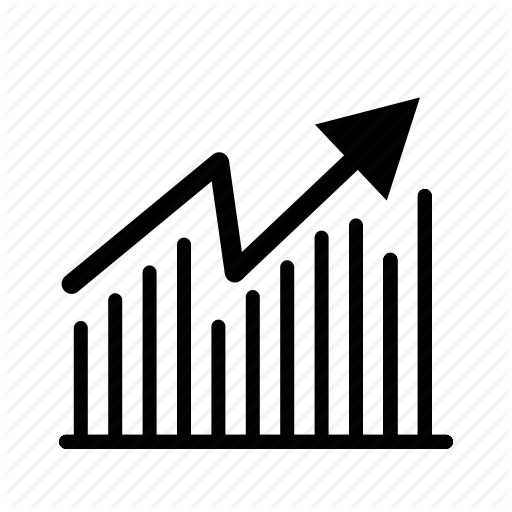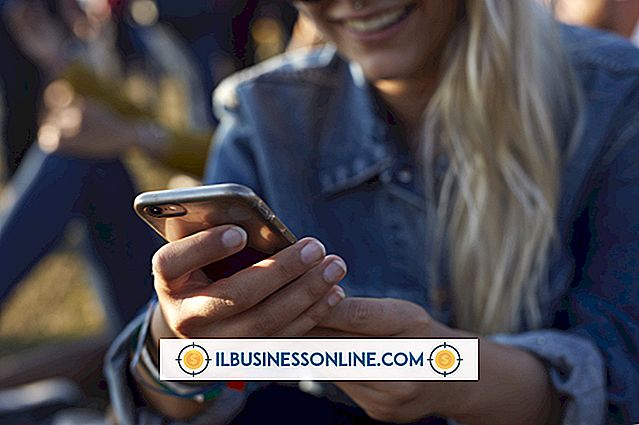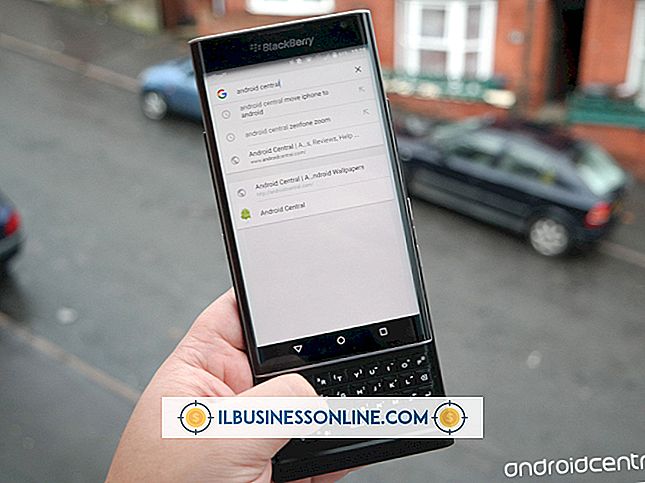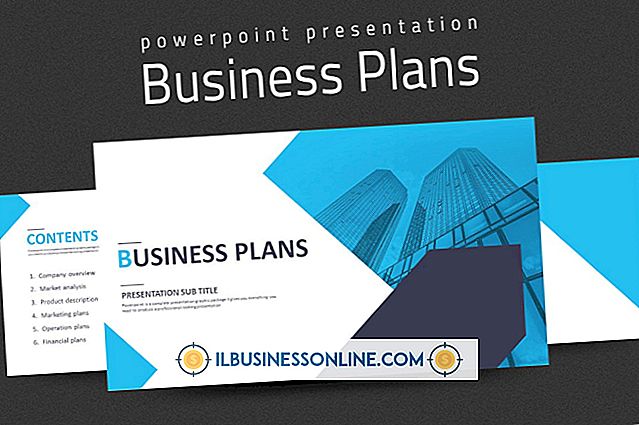Så här ändrar du skärmens inställningar på en BlackBerry Bold

Anpassa din BlackBerry Bolds skärm med hjälp av ett antal inställningar på enheten. Du kan ändra teckenstorleken, vända skärmens kontrast, tilldela en bakgrundsbild och begränsa antalet ikoner som visas på startskärmen. Öppna alla inställningar via BlackBerry Bolds användargränssnitt.
Ange bakgrund
1.
Använd enhetens spårboll för att markera "Alternativ" och tryck på spårbollen för att välja den.
2.
Markera alternativet "Bilder" och välj det.
3.
Leta reda på den bild som du vill ställa in som enhetens tapeter och välj den.
4.
Tryck på "BlackBerry" -knappen och välj alternativet "Set as Wallpaper" för att ställa in bilden som BlackBerry Bolds tapet.
Använd omvänd kontrast
1.
Välj inställningar." Markera "Avancerade alternativ" och välj det.
2.
Välj "Tillgänglighet".
3.
Markera och välj "Reverse Contrast" under "Color Contrast" -rubriken.
4.
Tryck på "BlackBerry" -knappen och välj "Spara" för att spara ändringarna.
Ändra typsnitt
1.
Öppna "Options" och välj "Screen / Keyboard."
2.
Välj typ av typsnitt som du vill använda, välj sedan storleken på teckensnittet på skärmen Screen / Keyboard.
3.
Tryck på "BlackBerry" -knappen och välj "Spara".
Begränsa antalet ikoner
1.
Klicka på "Alternativ" och välj "Avancerade alternativ".
2.
Välj alternativet Tillgänglighet.
3.
Ange nummerkolumnerna och raderna av ikoner du vill visas under rubriken "Grid Layout".
4.
Tryck på "BlackBerry" och klicka på "Spara".